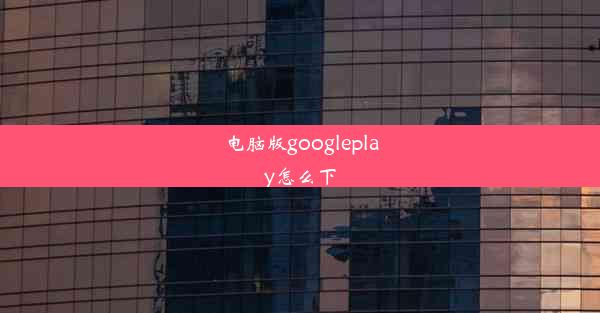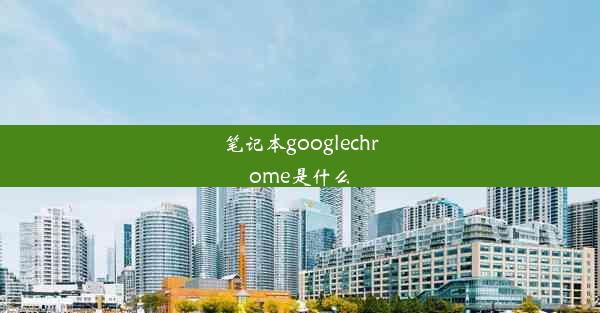win10如何卸载google chrome
 谷歌浏览器电脑版
谷歌浏览器电脑版
硬件:Windows系统 版本:11.1.1.22 大小:9.75MB 语言:简体中文 评分: 发布:2020-02-05 更新:2024-11-08 厂商:谷歌信息技术(中国)有限公司
 谷歌浏览器安卓版
谷歌浏览器安卓版
硬件:安卓系统 版本:122.0.3.464 大小:187.94MB 厂商:Google Inc. 发布:2022-03-29 更新:2024-10-30
 谷歌浏览器苹果版
谷歌浏览器苹果版
硬件:苹果系统 版本:130.0.6723.37 大小:207.1 MB 厂商:Google LLC 发布:2020-04-03 更新:2024-06-12
跳转至官网

在Windows 10的电脑世界里,Google Chrome浏览器几乎成了常青树,但你是否曾想过,它也可能成为你的电脑负担?今天,就让我们一起揭开Chrome的神秘面纱,探索如何将其从你的系统中彻底卸载。
为何要卸载Chrome?
Chrome,这个曾经风靡全球的浏览器,为何有人会选择卸载它呢?原因多种多样,可能是它占用了太多系统资源,影响了电脑的运行速度;也可能是你更喜欢其他浏览器,想要为电脑腾出空间;又或者是你发现Chrome存在一些安全漏洞,想要避免潜在的风险。无论何种原因,卸载Chrome都是一个可行的选择。
准备工作:备份重要数据
在开始卸载Chrome之前,请务必备份你的重要数据。虽然卸载浏览器并不会删除你的浏览记录、书签等数据,但为了以防万一,最好还是做好备份工作。
正式卸载Chrome
以下是Windows 10系统下卸载Chrome的详细步骤:
1. 打开控制面板:点击开始按钮,选择控制面板。
2. 选择程序:在控制面板中,找到并点击程序。
3. 卸载程序:在左侧菜单中,选择卸载程序。
4. 查找Chrome:在程序列表中找到Google Chrome,点击它。
5. 卸载:点击右侧的卸载按钮,按照提示完成卸载过程。
清理残留文件
虽然已经卸载了Chrome,但系统可能仍然残留一些Chrome的文件和注册表项。以下是一些清理残留文件的方法:
1. 删除Chrome文件夹:在C:\\Users\\你的用户名\\AppData\\Local\\Google\\Chrome\\目录下,删除Chrome文件夹。
2. 清理注册表:打开注册表编辑器(regedit.exe),删除以下键值:
- HKEY_CURRENT_USER\\Software\\Google\\Chrome
- HKEY_LOCAL_MACHINE\\Software\\Google\\Chrome
Chrome卸载后的新生活
卸载Chrome后,你的电脑可能会变得更加流畅,系统资源得到释放。你也可以尝试其他优秀的浏览器,如Firefox、Edge等,为你的上网体验带来新的惊喜。
在结束这篇文章之前,我想说的是,卸载Chrome并不是一件可怕的事情。只要按照正确的步骤进行,你就能轻松地将它从你的电脑中移除。希望这篇文章能帮助你解决Chrome卸载的难题,让你的电脑焕发新生!